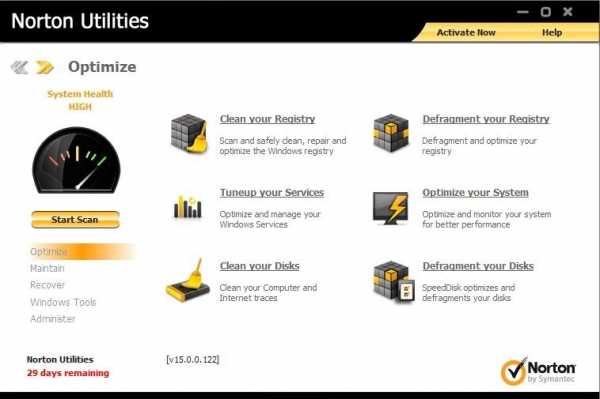Калькулятор Windows стал еще функциональнее. Где находится калькулятор в windows 7
Программа калькулятор для windows 7: особенности использования
Калькулятор является стандартной программой, которая идет «в комплекте» с операционной системой Windows. Впрочем, если сравнивать ее с той версией, которая была установлена в Windows 95, в современной ОС Windows 7 она куда более функциональная. Программа калькулятор для windows 7 просто-таки незаменима при проведении вычислительных операций, начиная от элементарных, типа сложения, вычитания, деления, умножения, заканчивая более сложными, которые связаны с программированием, инженерными вычислениями и т.п. В целом, пользователю доступно четыре режима, а именно: обычный, режим статистики, инженерный и программист. Ниже мы рассмотрим вкратце характеристики каждого.
Где найти калькулятор
Данное приложение можно найти несколькими способами. В первом случае заходим в меню «Пуск» – «Все программы» – «Стандартные» – «Калькулятор».Есть также вариант еще более простой: заходите в пусковое меню и начинаете вбивать слово «Калькулятор», тут же увидите программку среди показанных результатов. Также калькулятор для удобства можно добавить на панель задач, но предварительно не забудьте правильно настроить панель задач.
Режим «Обычный»
Для начала, отмечу, что для выбора требуемого режима нажмите «Вид», при этом текущие вычисления удалятся, но сохранятся в истории (для каждого режима она своя). В обычном режиме производятся самые элементарные вычисления, кроме того, можно высчитать проценты, корень квадратный, обратное значение. Здесь все просто и понятно, поэтому детальнее останавливаться я не буду.
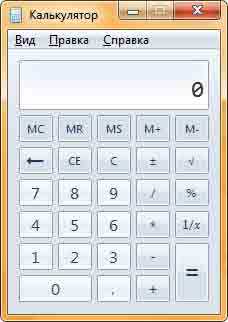
Режим «Инженерный»
Набор функций этого режима более расширенный, в отличие от предыдущего. Тут уже можно возводить в степень, вычислять логарифмы, факториалы, переводить доли градуса в минуты и секунды.
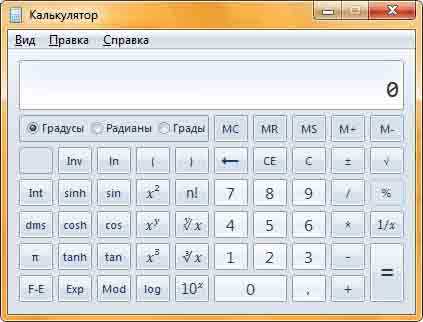
Режим статистики
В общем-то, все понятно: в графу вводятся данные для вычисления статистики, и, соответственно, производят эти самые вычисления.
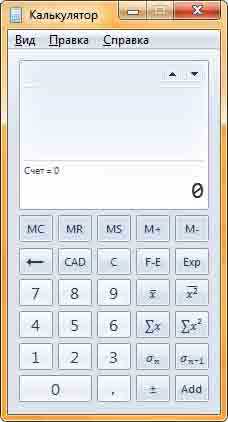
Режим программиста
Данный режим предполагает наличие побитовых операций: NOT, XOR, AND, OR. Также здесь можно переключать разрядности обрабатываемых данных, выполнять операции в таких системах вычисления, как двоичная, восьмеричная, десятичная, шестнадцатеричная. Как видно, список функций не слишком большой, тем не менее, кое-что сделать с помощью калькулятора на компьютере все же получится.
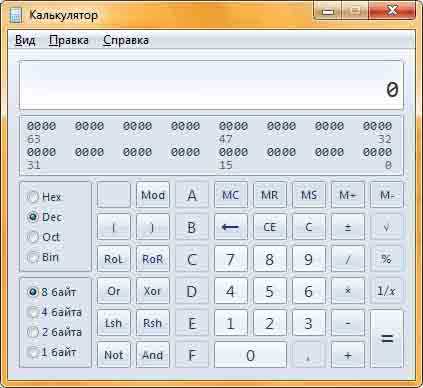
Бесспорно, некоторые пользователи никогда не воспользуются данным приложением, хотя бы потому, что многие привыкли к смартфонам, и первым делом рука тянется именно за ним. Однако если вам вдруг необходимо будет совершить чуть более сложные исчисления, а не только, скажем, прибавление или деление, в таких случаях программа «Калькулятор» прекрасно подойдет, а различные заметки по вычислениям вы можете заносить в программу блокнот.
userologia.ru
Калькулятор Windows - Блог домашнего администратора
13 Ноября 2012 Категория Разное
Калькулятор Windows уже давно стал неотъемлемой частью операционной системы. Но в Windows 7 он получил ряд дополнительных функций, которые могут быть интересны пользователям. Например, расчет ежемесячного платежа или начального взноса по ипотеке, срока и стоимости аренды по автолизингу, и, уже банальный, перевод единиц измерения. Еще одно очень удобное новшество - ведение журнала операций с помощью которого можно вернуться к любому предыдущему шагу и изменить значения.
Все настройки калькулятора Windows находятся в его меню "Вид". Здесь можно выбрать различные варианты калькулятора: "Обычный", "Инженерный", "Программист", "Статистика".

Калькулятор Windows
Среди опций калькулятора Windows есть полезная функция - журнал. Если его включить, калькулятор будет вести журнал текущего вычисления.

Журнал калькулятора Windows
При этом можно вернуться на любой предыдущий шаг вычисления и откорректировать его.
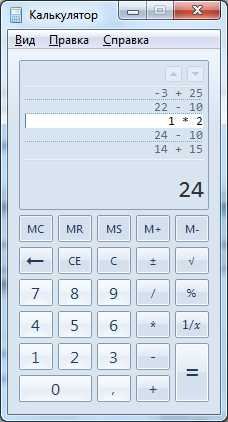
Корректировка вычислений с помощью журнала
Результат будет автоматически пересчитан.

Пересчет результата после корректировки предыдущего шага
Среди дополнительных возможностей калькулятора есть преобразование единиц измерения.

Преобразование единиц измерения с помощью калькулятора Windows
В меню Вид есть пункт "Вычисление даты". С его помощью можно расчитать интервал между датам в днях, а также в годах, месяцах, неделях и днях.

Расчет интервала дат в калькуляторе
Также можно к выбранной дате добавить или вычесть определенное количество лет, месяцев и дней.
Интересный функционал калькулятора Windows находится в подменю "Листы" меню "Вид". Здесь присутствуют команды для вычисления платежей по ипотеке, автолизингу, а также расходу топлива.
Например, можно расчитать ежемесячный платеж по ипотеке, указав общую сумму займа, период, на который оформлена ипотека, процентную ставку и начальный взнос.

Расчет платежей по ипотеке калькулятором Windows
Возможно и обратное действие - расчитать какой необходимо сделать первоначальный платеж, чтобы выйти на определенную сумму ежемесячного платежа.

Расчет первоначального платежа по ипотеке с помощью калькулятора Windows
Раздел "Автолизинг" позволяет выполнить расчеты платежей и прочих параметров автолизинга.

Расчеты по автолизингу в калькуляторе
Еще одна возможность калькулятора Windows 7 - расчет расхода топлива. Правда неточность перевода немного сбивает с толку при первом знакомстве с этой функцией - здесь расход топлива в литрах или галлонах на 100 км назвали "экономией топлива", а под расходом подразумевается расход в целом.
Конечно подобные вещи несложно вычислить и без дополнительного функционала - просто поделить или умножить два числа, но разработчики решили, что так проще :).

Расчет общего расхода топлива в калькуляторе Windows

Расчет расхода топлива на 100 км
Понравилась статья? Поделитесь ссылкой с друзьями!
< Предыдущая Следующая >Связанные статьи:
Добавить комментарий
adminhome.ru
Калькулятор Windows7 стал еще функциональнее
Наверное все пользователи ПК используют стандартный калькулятор Windows, если надо что-нибудь подсчитать. В Windows7 к основной функции этой программы добавлены некоторые полезности, которые я и хочу описать в этой заметке, т.к. с некоторого времени пользуюсь ими сам. Но обо всем по порядку.
Если кто не знает где калькулятор в Windows - несколько способов вызова этой программы. Первый - нажимаем сочетание клавиш Win+R в открывшемся окошке набираем вручную или выбираем из выпадающего списка слово calc :
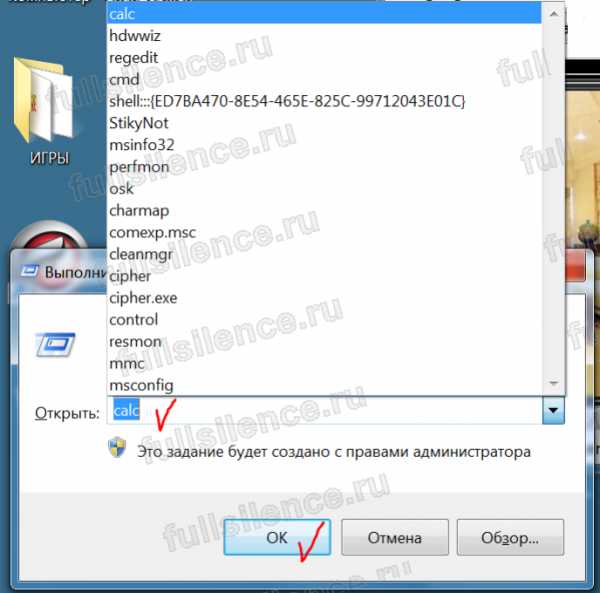
Второй - через поиск в меню "Пуск":
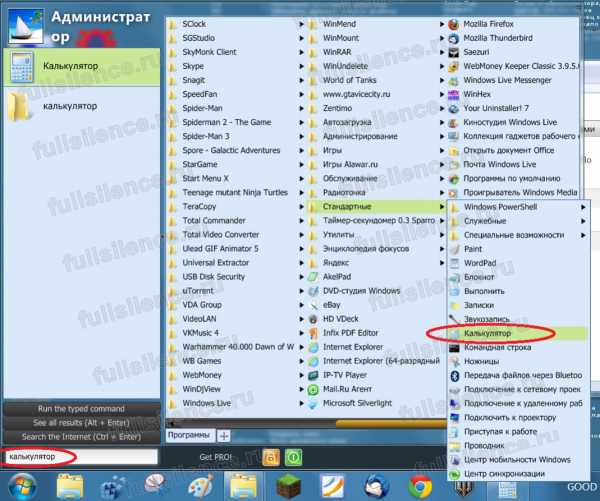
Так что же нового и полезного в стандартном калькуляторе Windows? Во-первых журнал вычислений, который можно включить или отключить в меню Вид:

Если надо, то можно скопировать весь журнал вычислений для вставки в другое приложение - Правка→Журнал→Копировать журнал.
Второе - такие функции как преобразование единиц и вычисление даты:

Преобразование единиц представлено довольно большим списком различных физических и геометрических величин:
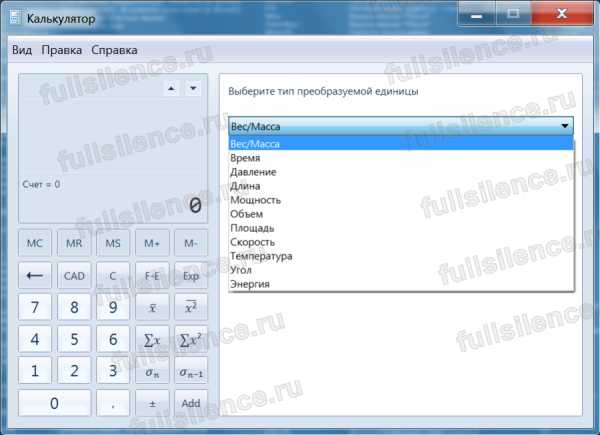
Выбрав нужную величину и единицы измерения которые нужно конвертировать и вводим число в соответствующее поле:
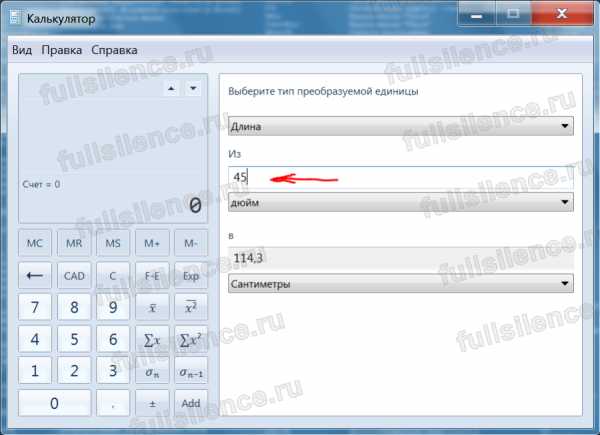
Вычисление даты можно использовать двумя способами, для примера сколько дней осталось до Нового года (в конец света не верю ):
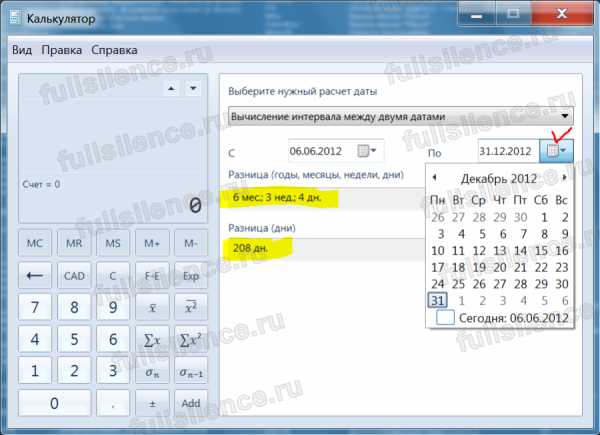

Ну вот собственно и все о калькуляторе windows7 .
В заключение хочу упомянуть об особенности счета в обычном и инженерном калькуляторе windows7 , думаю Вы все поймете по картинке ниже:
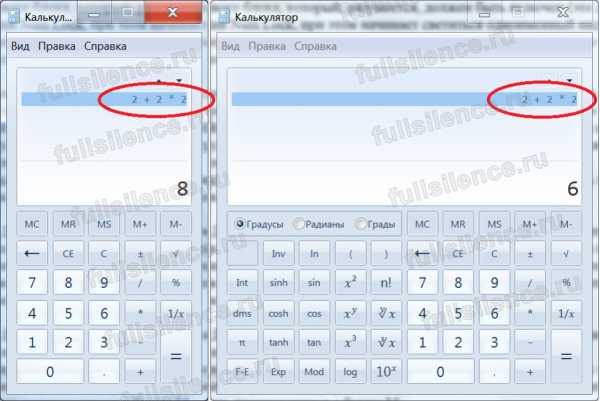
Т.е. инженерный калькулятор учитывает очередность арифметических действий и сначала умножает, а уже потом суммирует. В отличие от него обычный калькулятор выполняет действия в порядке ввода.
P.S. Если Вам понравилась заметка и Вы считаете ее полезной, то можете поделиться с друзьями в соц сетях нажав на кнопки ниже.
pro-it-online.ru
где на компьютере находится калькулятор и как его искать!??
Пуск-стандартные-калькулятор
Win+R, там ввести команду calc
Ем казаться мелко но осень наступала чутко и ломали в лесу суки от которых жарко и восемь и колим по року как от музики совецки и как писал велики Ленин ...
пуск/все программы/стандартные
через пуск в стандарте
на кнопке Пуск в винде
говоришь в монитор (или в микрофон) КАЛЬКУЛЯТОР пожалуйста и он откроется!!
пуск-програмы-стандартные
Пуск = все програмы = стандартные = калькулятор
пуск - все программы - стандартные - калькулятор
Просто в пуске или в гдз
touch.otvet.mail.ru
Калькулятор для Windows 7
Я уже не помню, когда в последний раз пользовался обычным калькулятором. Мне его на 100% заменяет одноименная стандартная программа Windows (рис.129). C ее помощью можно производить не только арифметические вычисления, но и кое-что еще. Давайте об этом поговорим.
Запустим программу Калькулятор из папки Стандартная в меню Пуск (рис. 83).
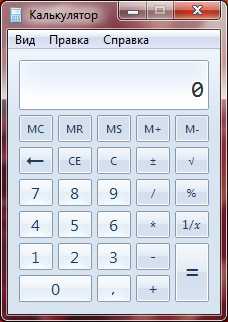 |
| Рис. 129. Калькулятор |
Если вы имели дело с обычным калькулятором, то вам не составит труда производить вычисления с помощью одноименной программы. Все функции стандартны. Вы можете вводить цифры и арифметические действия, нажимая на соответствующую кнопку мышкой или же воспользоваться клавиатурой и вводить цифры и операции с нее. Удобно пользоваться малой клавиатурой, только убедитесь, что режим NumLock включен.
Обратите внимание на то, что в программе есть также строка с выпадающими меню Вид, Правка и Справка.
В меню Вид можно выбрать один из вариантов калькулятора – Обычный, Инженерный, Программист и Статистика. Каждый из этих вариантов содержит специализированные операции и действия, и вы можете выбрать именно тот, который подходит для решения вашей задачи.
В режимах Обычный и Инженерный есть возможность включить Журнал вычислений. Тогда у вас будут отслеживаться все ваши действия и вычисления, и вы сможете изменять значения вычислений, которые уже занесены в Журнал.
Еще в меню Вид можно настроить режимы вычислений. Мы можем производить обычные операции и действия с числами – Обычный режим, или же воспользоваться режимами Преобразование единиц, Вычисление даты и Листы.
В режиме Преобразования единиц (рис.130) можно перевести одну физическую величину в другую, например, вес в граммах перевести в фунты или температуру в градусах Цельсия перевести в градусы Фаренгейта.
 |
| Рис. 130. Режимы вычислений – Преобразование единиц |
В режиме Вычисления дат (рис.131) можно рассчитать временной интервал между двумя выбранными вами датами, т.е. узнать, сколько лет, месяцев и дней между ними. Также вы можете узнать, какой день будет или был какое-то время назад. Для этого нужно указать дату и прибавить или вычесть от нее необходимое количество лет, месяцев и дней.
 |
| Рис. 131. Вычисление дат |
И последний режим – Листы. Он позволяет вам рассчитать платежи по кредитам, лизингу, а также рассчитать экономию топлива (рис.132).
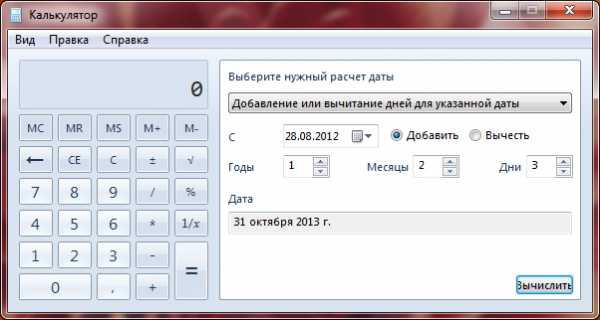 |
| Рисунок 132 Режим Листы — Ипотека |
В меню Правка находятся уже знакомые нам операции Копирования и Вставки, так как числовые значения вы можете, как копировать из калькулятора, так и вставлять их в него из других программ через буфер обмена. Также здесь вы найдете инструменты по работе с Журналом калькулятора.
pc-azbuka.ru
Калькулятор Windows стал еще функциональнее — Windows ИНФО
Калькулятор Windows стал еще функциональнее
 Наверное все пользователи ПК используют стандартный калькулятор Windows, если надо что-нибудь подсчитать. В Windows7 к основной функции этой программы добавлены некоторые полезности, которые я и хочу описать в этой заметке, т.к. с некоторого времени пользуюсь ими сам. Но обо всем по порядку.
Наверное все пользователи ПК используют стандартный калькулятор Windows, если надо что-нибудь подсчитать. В Windows7 к основной функции этой программы добавлены некоторые полезности, которые я и хочу описать в этой заметке, т.к. с некоторого времени пользуюсь ими сам. Но обо всем по порядку.
Если кто не знает где калькулятор в Windows — несколько способов вызова этой программы. Первый — нажимаем сочетание клавиш Win+R в открывшемся окошке набираем вручную или выбираем из выпадающего списка слово calc :
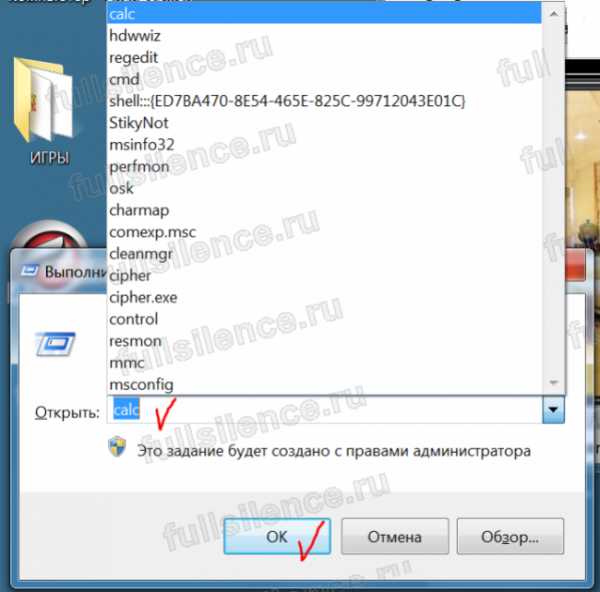
Второй — через поиск в меню «Пуск»:

Так что же нового и полезного в стандартном калькуляторе Windows? Во-первых журнал вычислений, который можно включить или отключить в меню Вид:

Если надо, то можно скопировать весь журнал вычислений для вставки в другое приложение —Правка→Журнал→Копировать журнал.
Второе — такие функции как преобразование единиц и вычисление даты:

Преобразование единиц представлено довольно большим списком различных физических и геометрических величин:
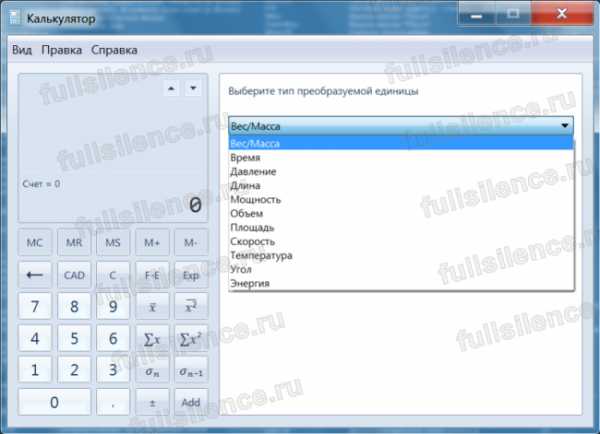
Выбрав нужную величину и единицы измерения которые нужно конвертировать и вводим число в соответствующее поле:

Вычисление даты можно использовать двумя способами, для примера сколько дней осталось до Нового года (в конец света не верю ):
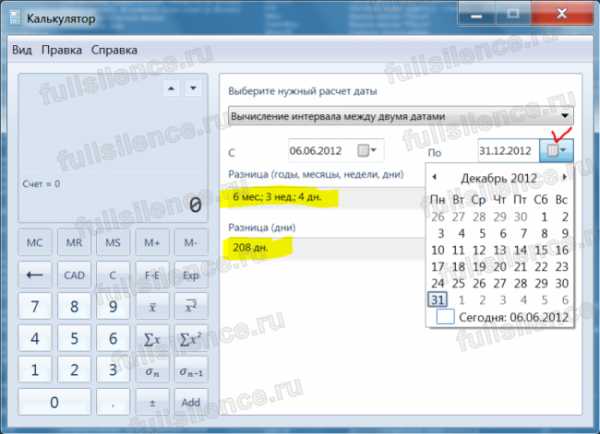
Дополнительно к обычному и инженерному калькулятору добавлены Программист и Статистика , которыми я пока не пользовался ( да и врятли когда-нибудь воспользуюсь), но возможно Вам пригодятся:
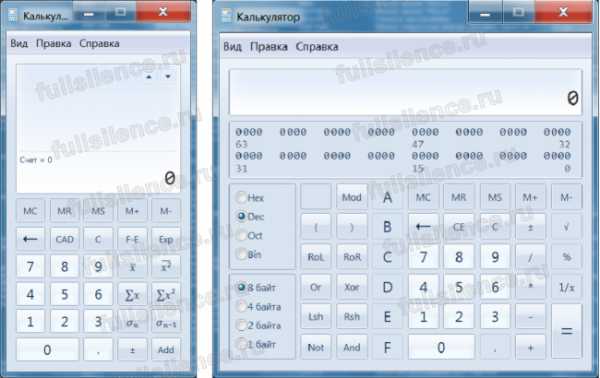
Ну вот собственно и все о калькуляторе windows7 .
В заключение хочу упомянуть об особенности счета в обычном и инженерном калькуляторе windows7 , думаю Вы все поймете по картинке ниже:
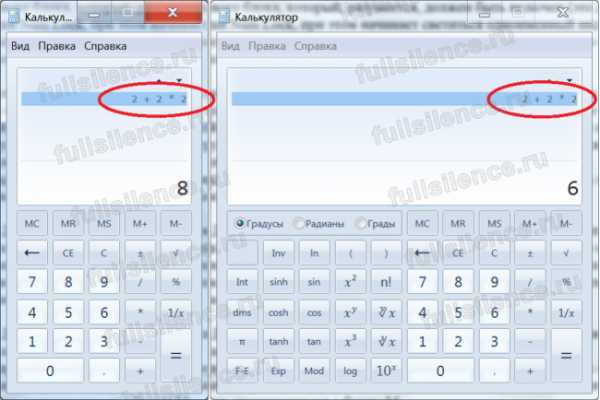
Т.е. инженерный калькулятор учитывает очередность арифметических действий и сначала умножает, а уже потом суммирует. В отличие от него обычный калькулятор выполняет действия в порядке ввода.
wininfo.org.ua
- Как удалить вирус спора
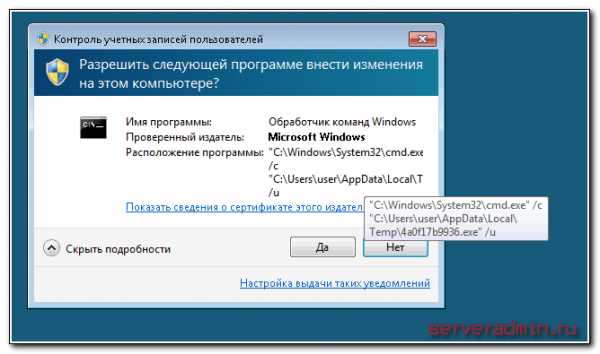
- Ускоритель в одно нажатие

- Microsoft sql server субд
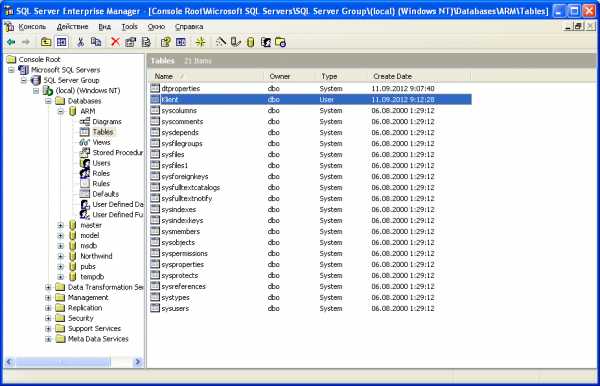
- Runtu linux

- Windows 10 не работает поиск

- Видео грузится но не воспроизводится

- Pci e разъемы
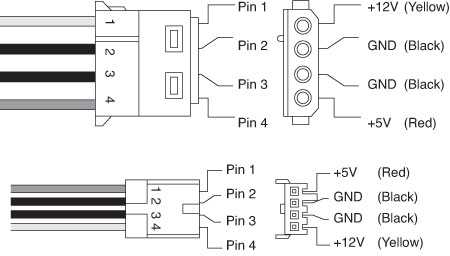
- Компьютер при включении тормозит
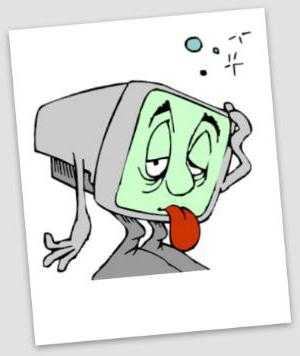
- Powershell операторы сравнения

- Packard bell тачпад не работает

- Основные программы для работы на компьютере